所有頁面
所有頁面為已經設計好版型的頁面,為固定版型,抽換內容。
在這個章節,你將學會如何抽換所有頁面的內容。
什麼是所有頁面?
Andoo 是個 “版型網站” ,如同麥當勞套餐一樣,我們將教會會使用到的網站頁面化為套版。你要做的事情只有 “抽換內容”。
我們都知道網站是一頁一頁的內容,然而網站的頁面類型有非常多種。像是 "首頁" 就是我們前往一個網站的時候第一個會碰到的頁面,通常會放置最重要的資訊。
而網站的 "所有頁面" 則會放上 "設計好、不常變動的內容" !
舉例來說:"關於我們" 這個頁面設定好了之後,沒個 1~2 年是不會去輕易編輯他的,這裡的資訊通常都是介紹整個組織使用,而組織不會很常變更,因此就適合放在 "所有頁面"。
在 Andoo 網站架設平台,你的所有網站頁面在一開始就會產生完整網站頁面給你,當然未來你想新增更多頁面則需前往 “自訂頁面” 新增。
Andoo 設定好的版型頁面包含:
- 首頁
- 關於我們
- 聚會時間
- 媒體專區
- 教會消息
- 教會奉獻
- 聯繫我們
- ATM 匯款奉獻
管理所有頁面
在後台選單找到 "所有頁面" 進行管理。
你可以在管理頁面透過介面進行:
- 檢視頁面內容
- 抽換頁面內容
- 關閉內容區塊
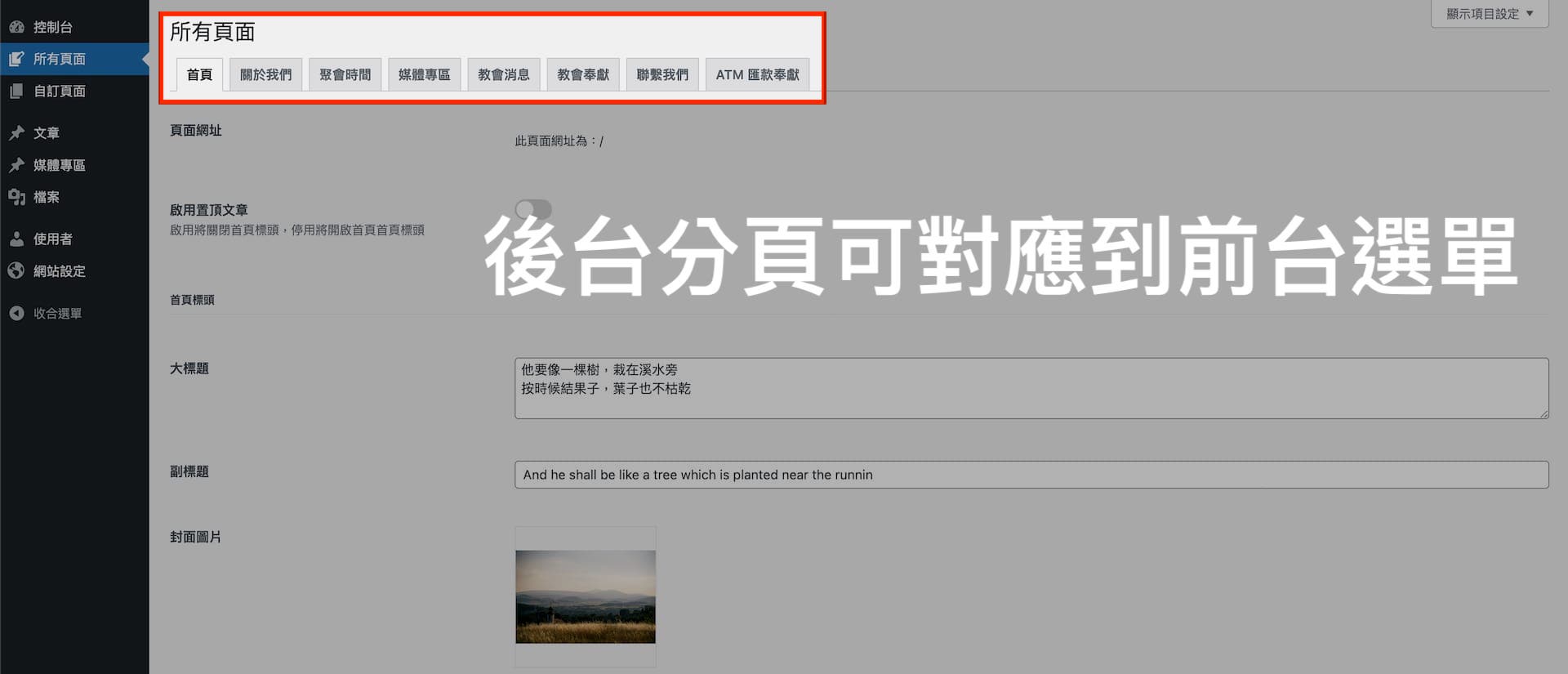
檢視頁面內容
網站的前台與後台有良好的程式設計,你可以在後台找到前台的所有內容。
所謂內容簡單來說就是: 「文字」 與 「圖片」
前台可以找到文字與圖片。
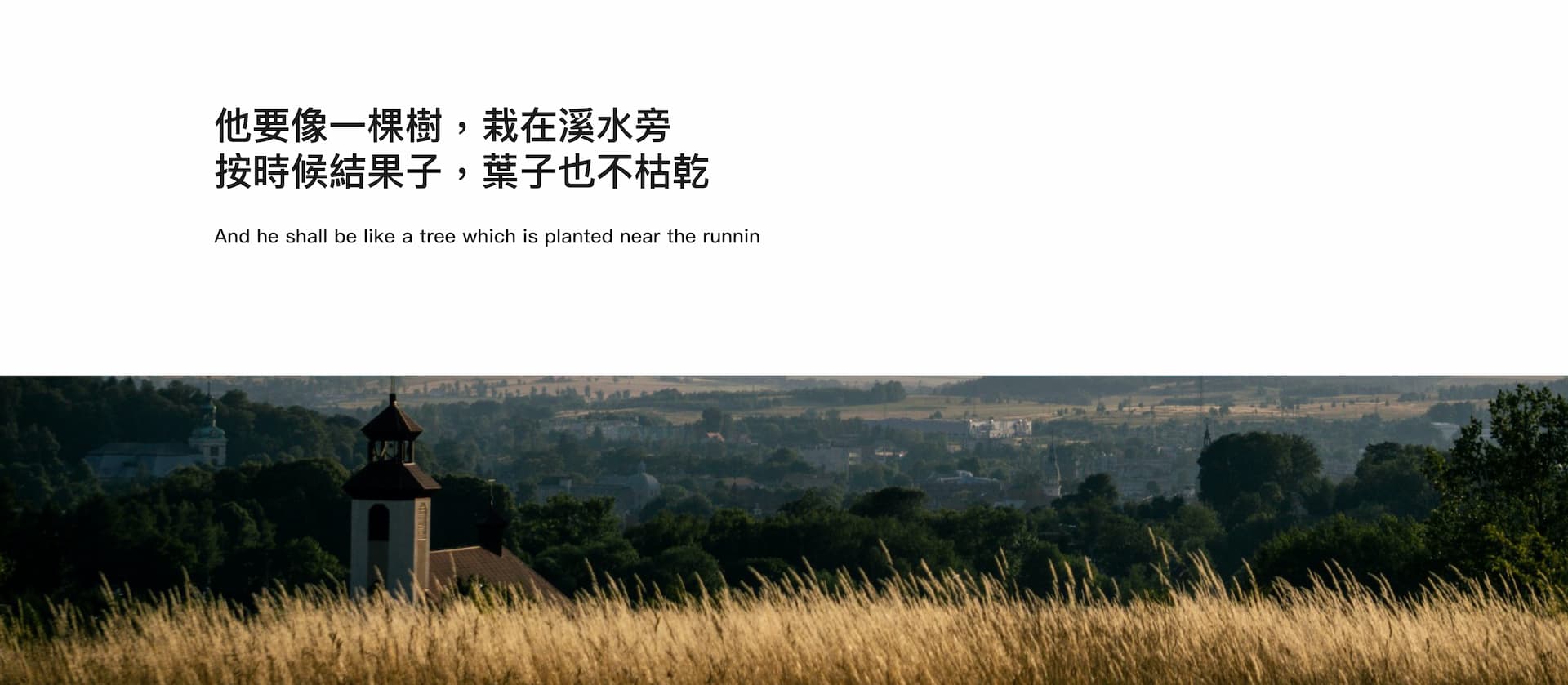
對應到後台可以進行內容的更新與抽換。

抽換頁面內容
編輯頁面的方式就如同填寫一張表格,由上而下填寫就可以完成。
如果不知道排版樣式,也可以在前台找到對應的樣子。
編輯完成後點擊最下方的 "Save Settings" 即可儲存更新所有變更。
例如將 “聯繫我們” 頁面的標題更改為 “聯繫教會”
前台的標題文字重新整理後,就更改完成了。
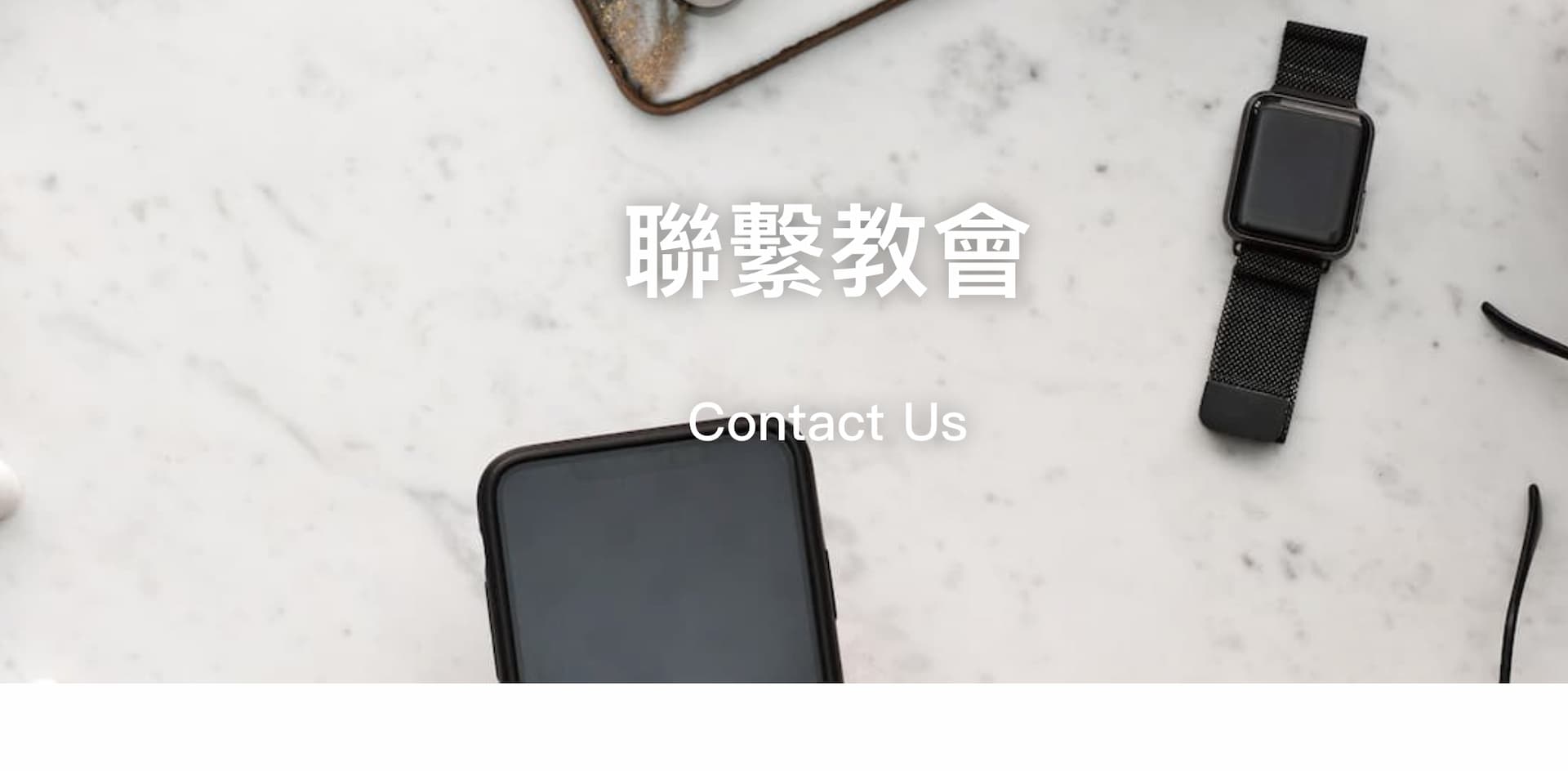
關閉內容區塊
Andoo 網頁皆是由一塊一塊的段落區塊所組成。
因此如果真的有不喜歡的區塊,也可以找到關閉選項。
標題與有些必備資料是絕對不能關閉的。
教會並沒有 Youtube 頻道,因此將首頁的主日影片區塊關閉。
前台的主日影片就會消失不見。
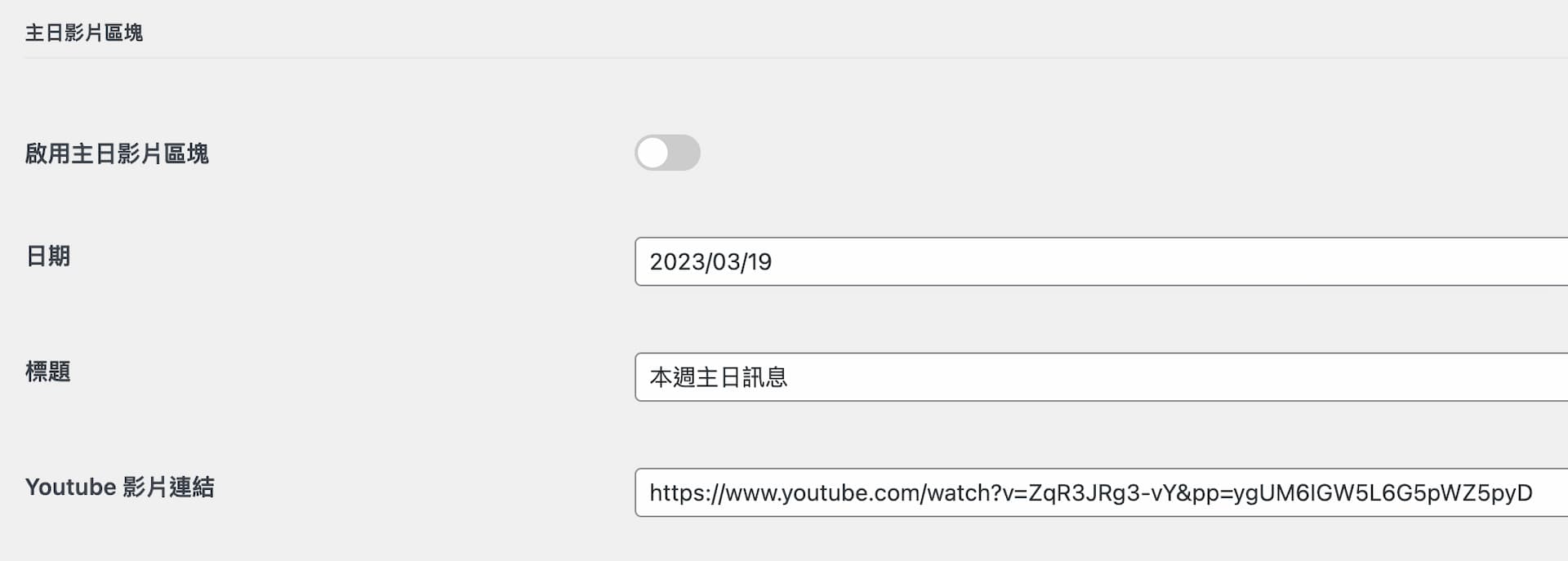
新增、移動內容
在頁面中有些元件可以根據不同教會新增不同數量的物件,包含:
首頁
- 教會團契
關於我們
- 教會詳細介紹
- 教會同工
聚會時間
- 聚會時間
你可以點擊左邊的點點進行拖拉更換順序。 點擊下方按鈕可新增更多物件。
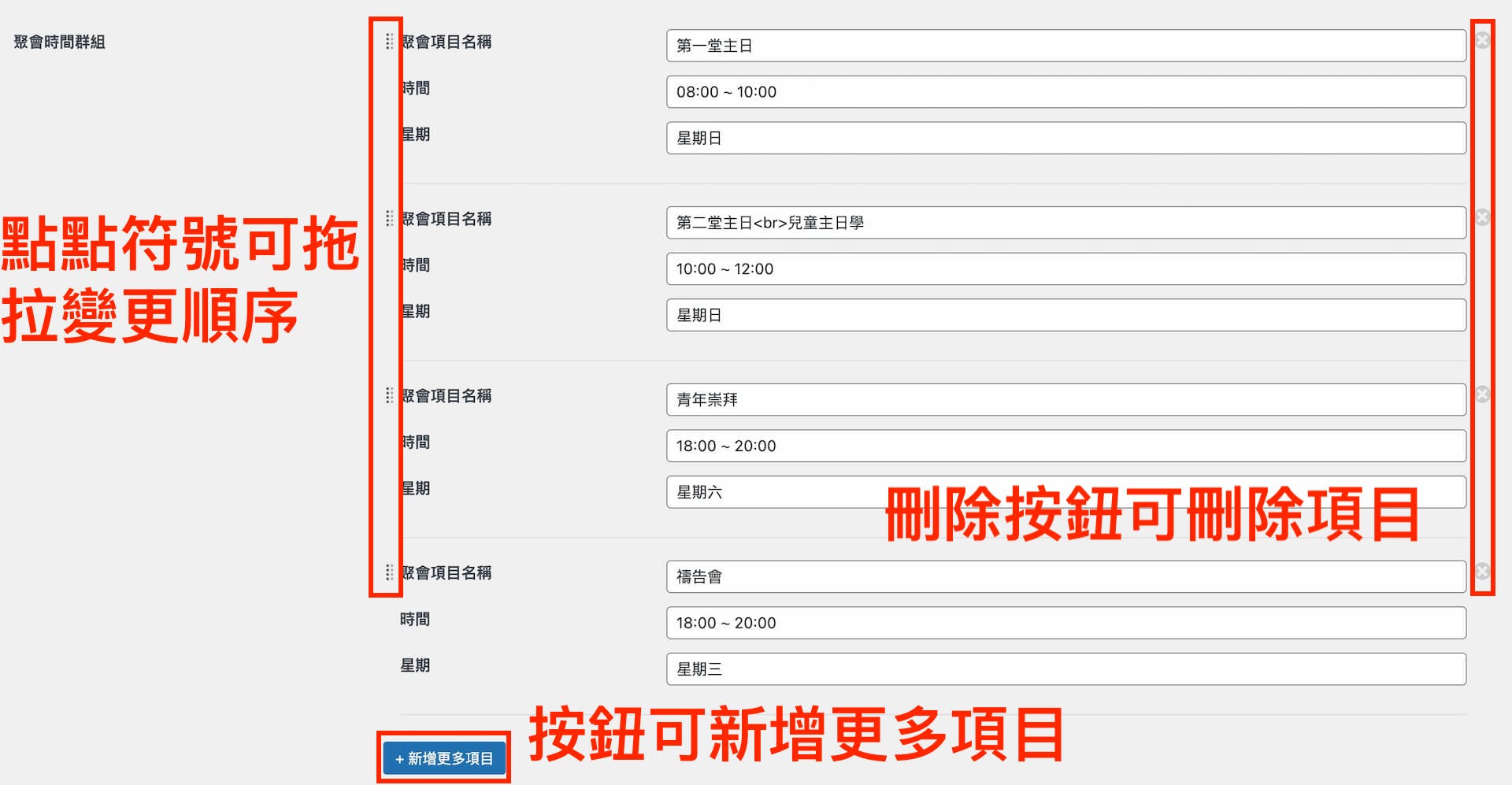
章節總結
Andoo 將複雜的教會網站頁面以模板式設計簡單化整個過程。
現在只要會填寫表格,抽換教會網站就不成問題!
更不需要找到工程師協助網站內容的抽換。
不管是換同工、交換業務等,都可以在付出最低的行政成本下達成網站的交接工作。